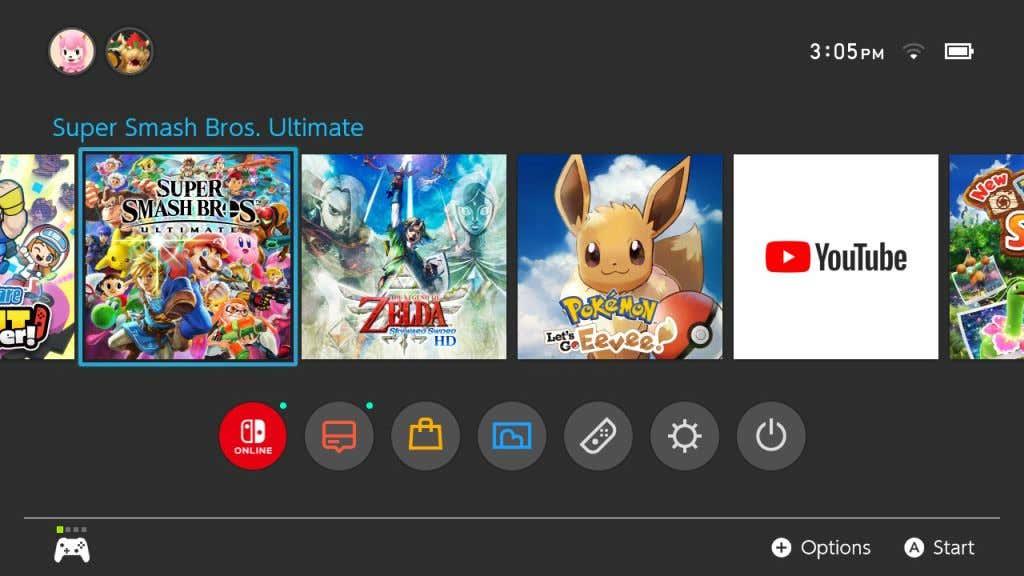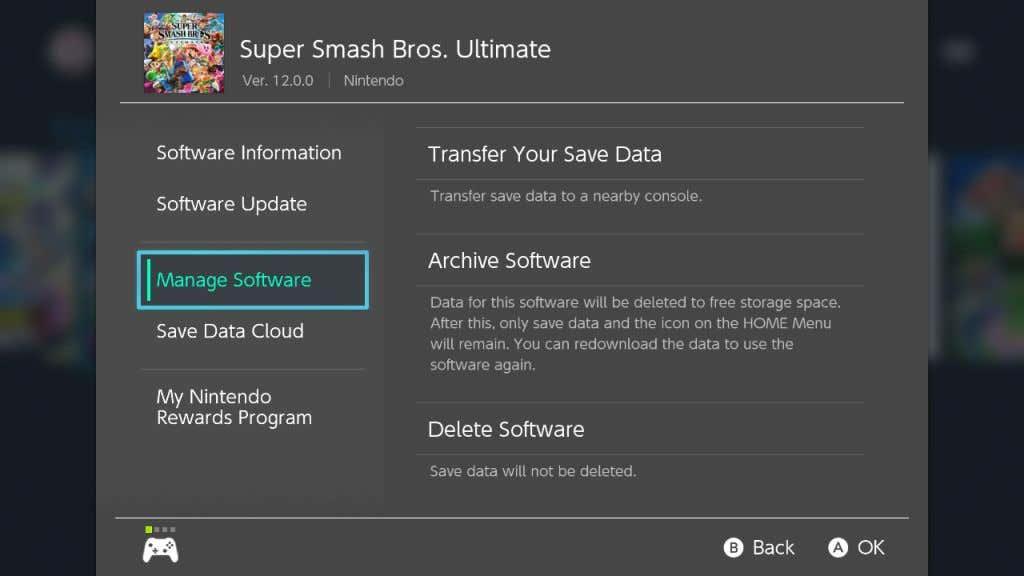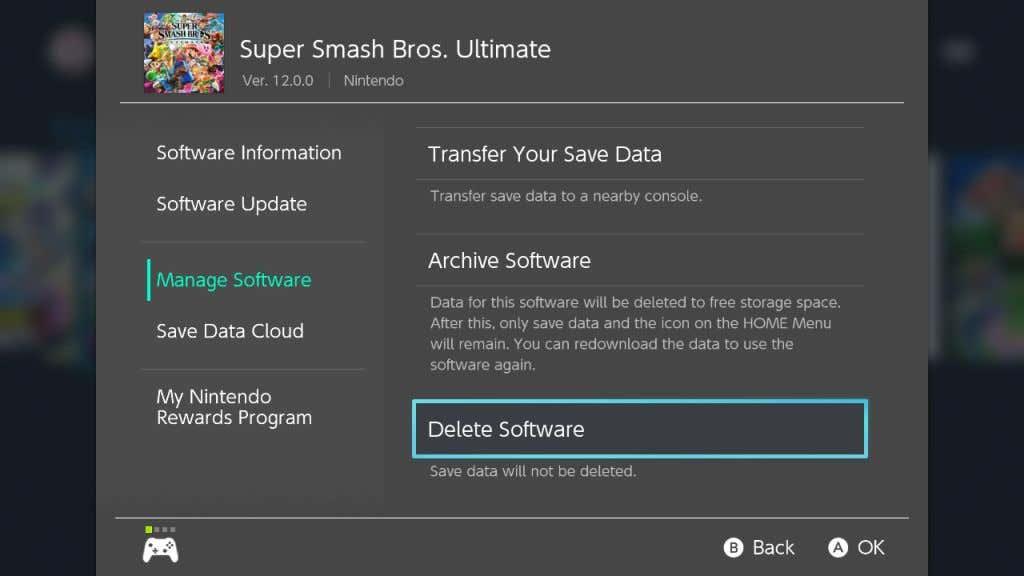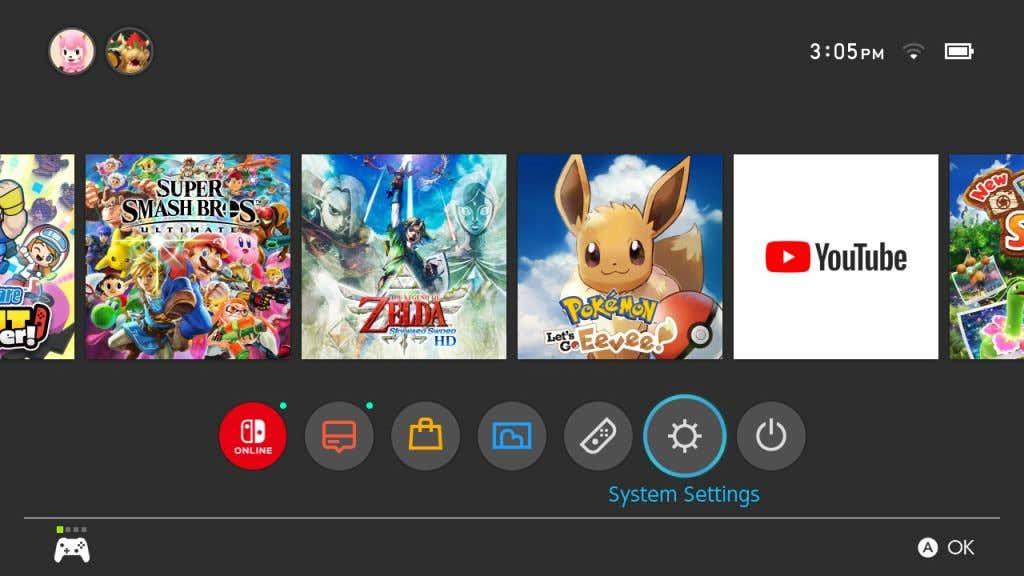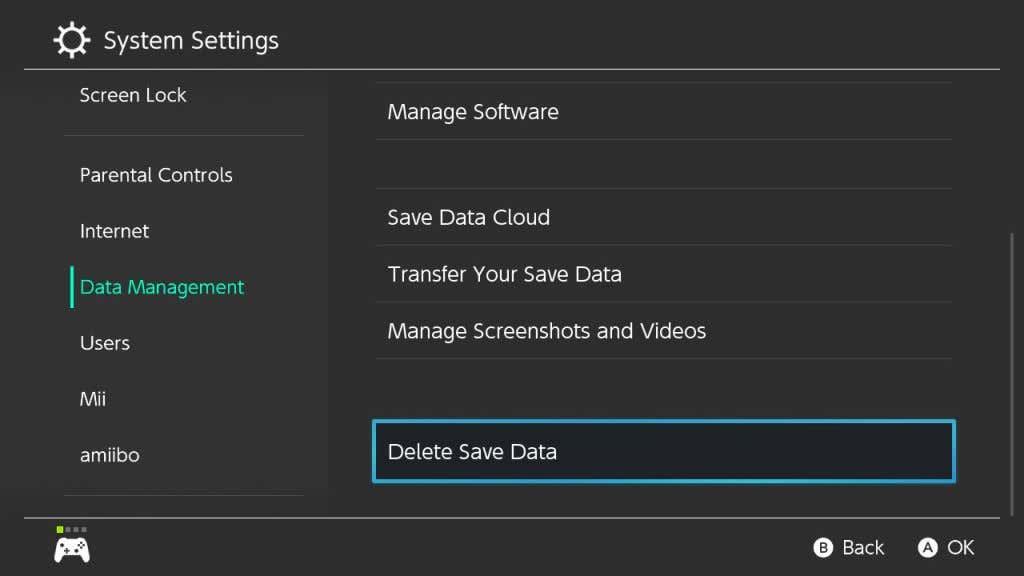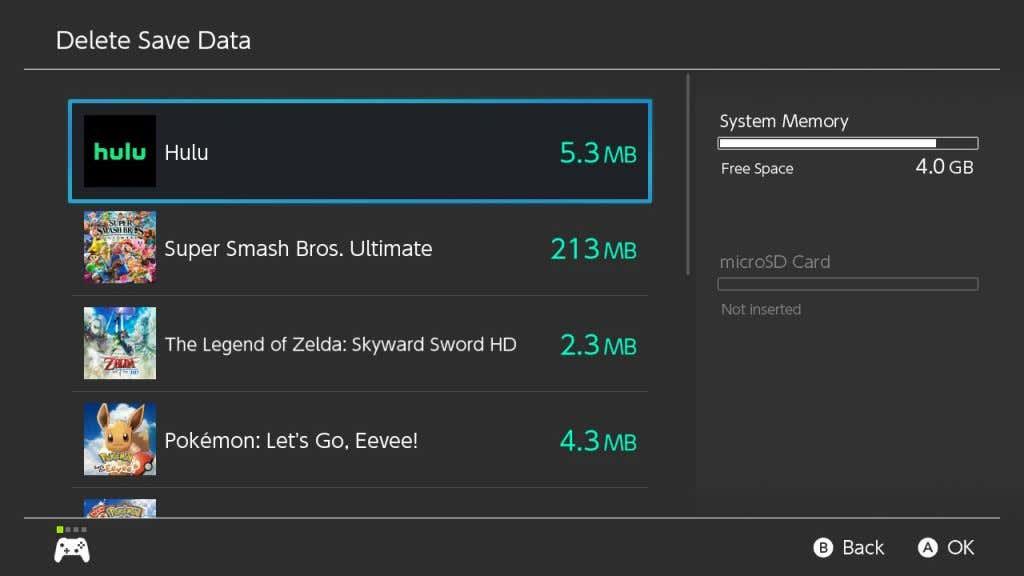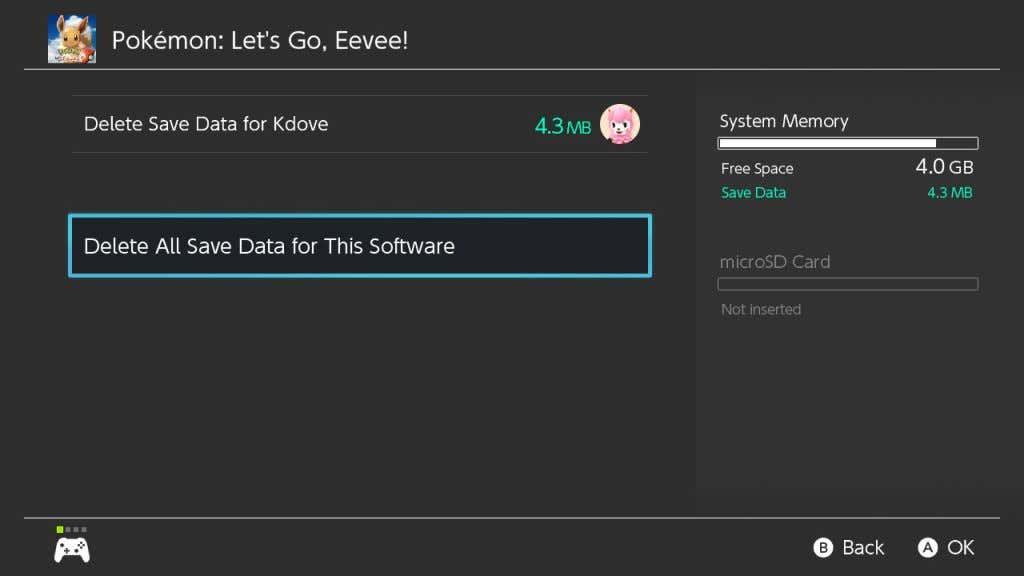Kui teil on konsooli alla laaditud palju Nintendo Switchi mänge , on tõenäoline, et olete kokku puutunud salvestusruumi probleemidega. Switchil on ainult 32 GB sisemist salvestusruumi ja vaid mõne mängu allalaadimisel kulub see kiiresti ära.
Kui te pole veel oma süsteemi jaoks SD-kaarti investeerinud, mis võib teie Switchi salvestusruumi tohutult täiendada, peate kasutama mänge arhiveerima või kustutama. Mängu salvestamise andmed saate kustutada ka mis tahes mängus, et saada veelgi rohkem ruumi.

Sellest artiklist leiate, kuidas mänge arhiivida, mängu salvestatud andmeid kustutada ja mänge SD-kaardile maha laadida.
Kuidas mänge arhiivida/kustutada
Kui arhiveerite mängu Switchi avaekraanilt, salvestate tegelikult programmi andmed pilvesalvestusse, mitte konsooli endasse. Saate selle siiski hiljem uuesti oma Switchi alla laadida. Saate valida ka mängu kustutamise avaekraanilt, kuid see ei eemalda teie mängu edenemise andmeid. Siin on, kuidas mänge arhiivida või kustutada.
- Otsige oma Switchi avaekraanilt üles mäng, mille soovite kustutada.
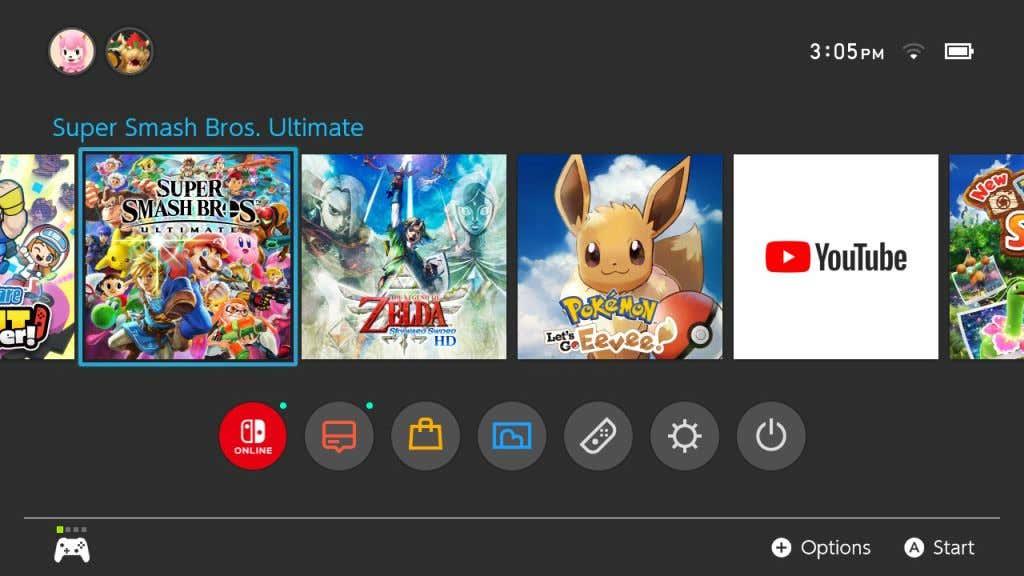
- Vajutage kontrolleri nuppu – või + .
- Avage hüpikmenüüs jaotis Tarkvara haldamine .
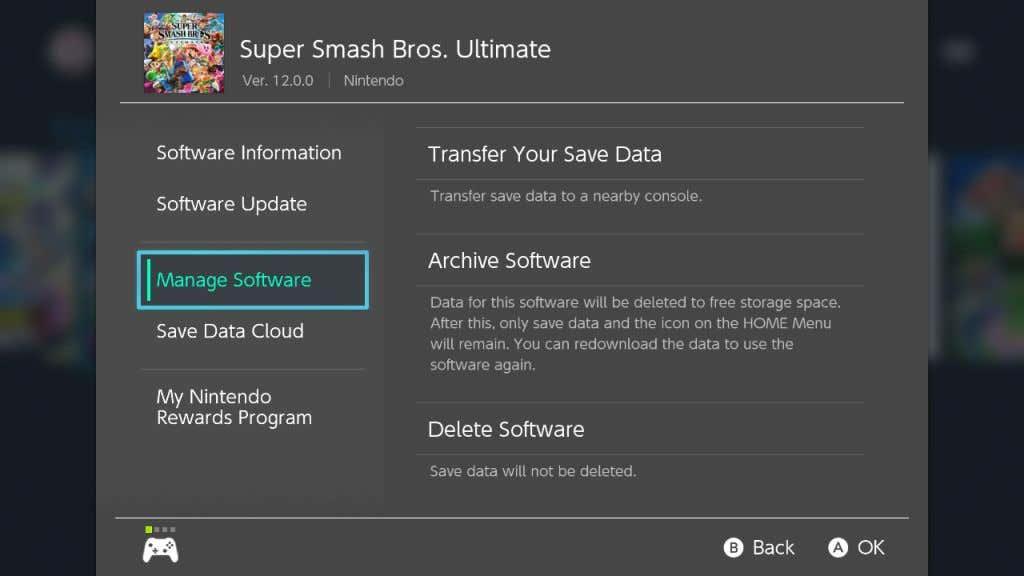
- Sõltuvalt sellest, mida soovite teha, valige kas Arhiveeri tarkvara või Kustuta tarkvara .
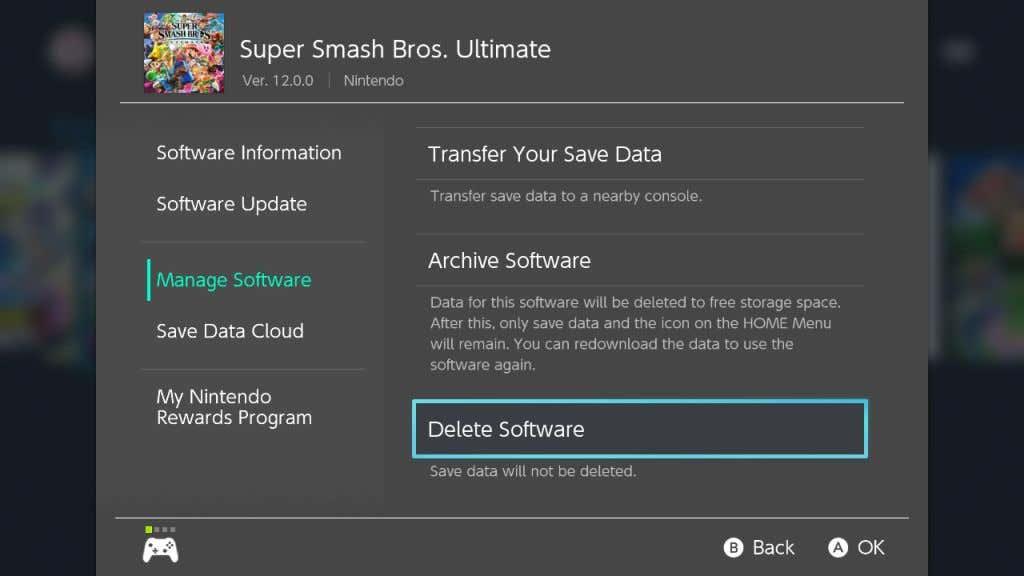
Arhiveerimisel jääb mängu ikoon avakuval alles, andes teile võimaluse see igal ajal lihtsalt uuesti alla laadida. Kui otsustate mängu oma avaekraanilt kustutada, peate mängu uuesti allalaadimiseks minema tagasi e-poodi (te ei pea seda siiski uuesti ostma).
Kui soovite, et Switchis oleks veelgi rohkem ruumi, saate ka salvestatud andmed mängust kustutada.
Mängu salvestamise andmete kustutamine
Mängu arhiveerimine või kustutamine peaks vabastama palju ruumi, kuid kui leiate, et sellest ei piisa, saate ka nende mängude salvestusandmed kustutada. See võib olla hea valik, kui arvate, et ei mängi mõnda aega uuesti ja ei pahanda, et mängu edenemine kustutatakse.
- Avage avakuval seaded , mis näeb välja nagu hammasrattaikoon ekraani allosas.
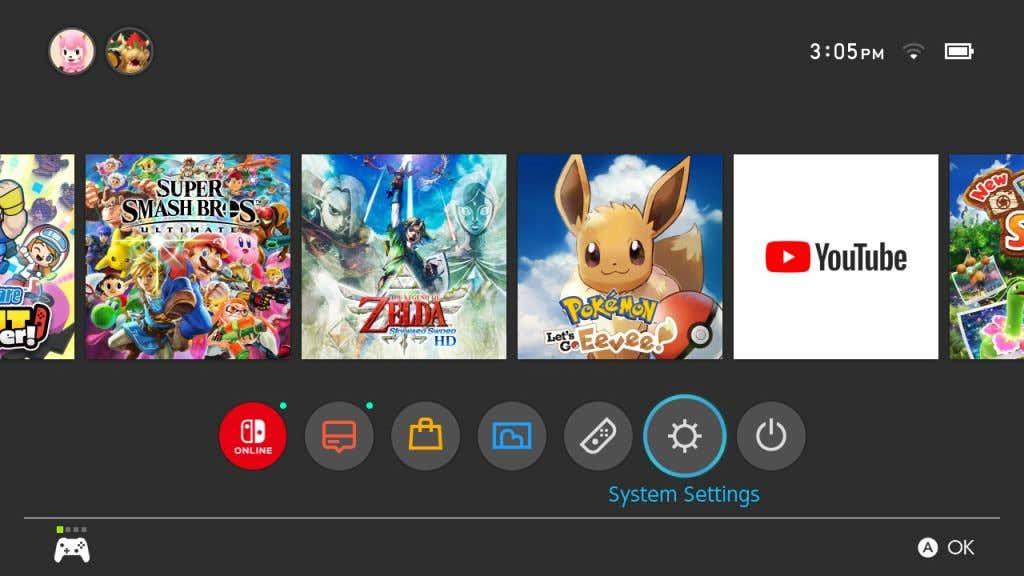
- Avage Andmehaldus > Kustuta Salvesta andmed.
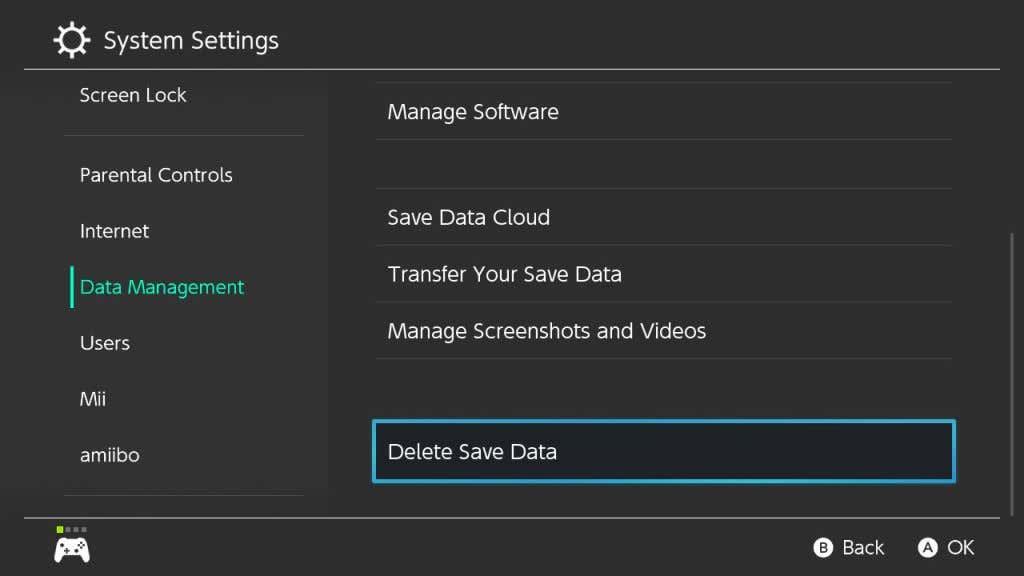
- Valige mäng, mille salvestamisandmed soovite kustutada.
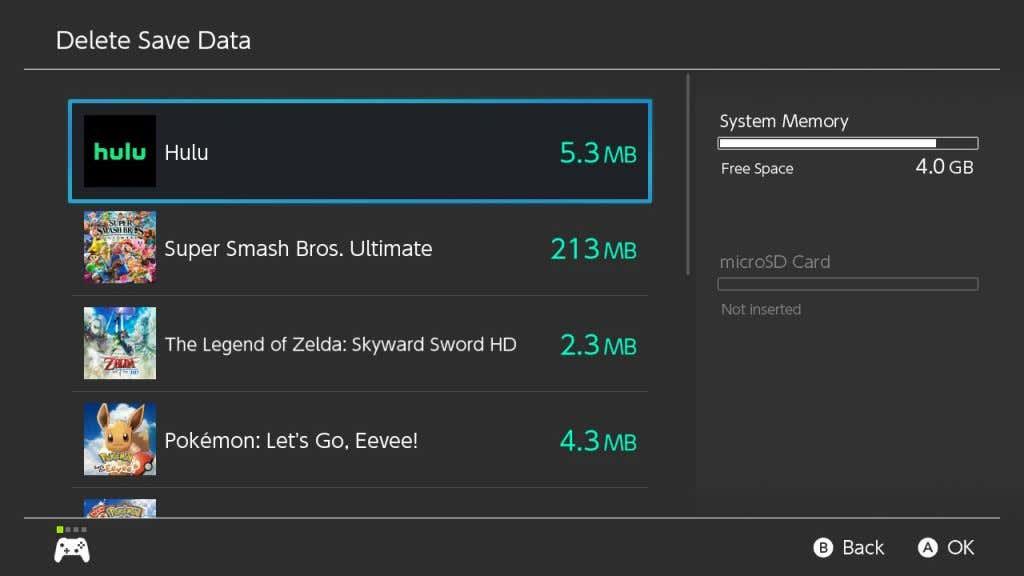
- Valige, kas soovite kustutada teatud kasutaja salvestusandmed või kõik mängu salvestatud andmed.
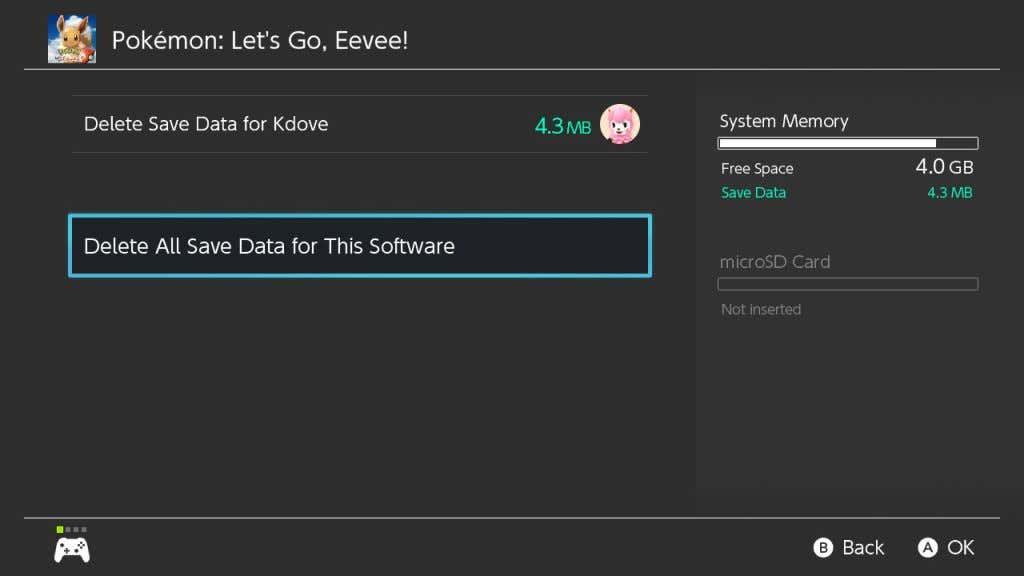
Kui mängu salvestamise andmed on kustutatud, ei saa te neid enam tagasi saada. Siiski saate mängu enda uuesti alla laadida.
Kuidas mänge SD-kaardile teisaldada
Kui te ei soovi mängude kustutamise ja uuesti allalaadimise pärast muretseda, on parim võimalus hankida SD-kaart . Nendega on teie mängude jaoks saadaval kuni 2 TB ruumi, olenevalt saadud kaardist.
Kui olete ühe neist hankinud, saate mänge SD-kaardile salvestada ja neile igal ajal juurde pääseda, ilma et peaksite ootama, kuni mäng uuesti alla laaditakse. Veenduge, et SD-kaart oleks sisestatud lülitisse, tagaküljel väljatõmmatava aluse all olevasse porti.
Järgige neid samme mängude teisaldamiseks SD-kaardile.
- Avage Switch avakuval seaded .
- Valige Andmehaldus > Andmete teisaldamine konsooli/microSD-kaardi vahel .
- Valige Teisalda microSD-kaardile .
- Valige, millised mängud soovite SD-kaardile alla laadida.
- Valige Teisalda andmed .
Pärast SD-kaardi sisestamist laaditakse kõik mängud või tarkvara, mille pärast seda alla laadite, automaatselt kaardile. Kõik, mis on sisemällu salvestatud, jääb sinna seni, kuni selle teisaldate.

Miks võib mänguandmete kustutamine olla kasulik?
Lisaks sellele, et Switchis on ruumi muude mängude jaoks, võite soovida ka mänguprogramme kustutada või andmeid muudel põhjustel salvestada. Alati on hea mõte hoida Switchis värskenduste jaoks vaba ruumi, kuna nii süsteemi kui ka teile kuuluvate mängude jaoks avaldatakse sageli palju värskendusi.
Ka siis, kui Switchi ruum saab otsa, tekib probleeme mängitavate mängude jaoks uute salvestusfailide loomisega. Seega, kui mängite oma Switchi ilma SD-kaardita , on hea mõte eemaldada mängud, mida te ei mängi nii palju, et teil oleks alati piisavalt ruumi.
Kui plaanite osta rohkem füüsilisi mänge kui digitaalseid mänge, võib SD-kaarti hankimata jätta. Siiski on selle hankimine üldiselt hea mõte, sest te ei pea kunagi muretsema ruumi pärast, kui teil on see olemas.
Switchi andmete kustutamine
Kui järgite ülaltoodud juhiseid hoolikalt, ei tohiks teil mängude ja mängude salvestamise andmete hoolika eemaldamisega probleeme tekkida. Olenemata sellest, saate alati e-poest ostetud mänge uuesti alla laadida.
Rääkige meile allolevates kommentaarides , kuidas te oma Switchi salvestusruumi haldate.